Het installeren van lettertypen op de iPhone was al lang iets wat eigenaren konden doen, maar iOS 13 bracht die functionaliteit naar een hoger niveau. Tijdens de introductie van iOS 13 en iPadOS door Apple introduceerde het bedrijf aangepaste lettertypen voor uw apparaten. Het blijft een vrij beperkte functie omdat het niet systeembreed is, maar het is zeker een stap in de goede richting. Apple, al lang bekend om zijn ommuurde tuin, aarzelt om zijn klanten diepe interne toegang tot zijn software te bieden. Voorheen konden apps die beschikbaar waren in de App Store wat magie bewerken en lettertypen installeren, maar iOS 13/iPadOS is de eerste keer dat Apple de installatie officieel ondersteunt. Hier leest u hoe u uw eigen lettertypen kunt krijgen in de nieuwste software van Apple.
Vind de Font Manager
Voordat u begint met het installeren van aangepaste lettertypen, moet u weten waar u ze kunt vinden. Laten we beginnen met het belangrijkste om te weten. Aangepaste lettertypen kunnen alleen in een kleine groep apps worden geïnstalleerd. Als we klein zeggen, bedoelen we ook klein. Vanaf nu zullen aangepaste lettertypen eigenlijk alleen goed zijn voor Apple's eigen apps zoals Mail, Keynote, Numbers en Pages. Adobe heeft in de toekomst ondersteuning beloofd voor aangepaste lettertypen in hun Photoshop- en Illustrator-apps. Dat wil niet zeggen dat aangepaste lettertypen niet kunnen worden gebruikt in apps van derden. Ze kunnen, maar niet als onderdeel van de standaardinterface.
Nu we dat hebben behandeld, hoe vind je de fontmanager? Laten we beginnen met Mail.app, want het is een goed startpunt.
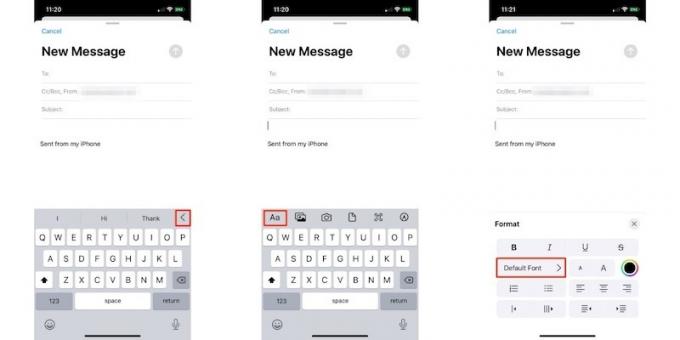
1. Om toegang te krijgen tot het lettertypemenu, begint u met het opstellen van een e-mail en tikt u ergens in de hoofdtekst van het bericht. Wanneer u dat doet, verschijnt het toetsenbord.
2. Helemaal rechts in de bovenste rij staat een "
3. Er verschijnt een menu dat het toetsenbord vervangt door een andere reeks opties. Zoek "Standaardlettertype" in de linkerkolom en klik erop. Zodra u dat doet, ziet u alle beschikbare lettertype-opties waaruit u kunt kiezen die in de Mail-app kunnen verschijnen.
Nadat u nieuwe aangepaste lettertypen hebt geïnstalleerd, verschijnen ze automatisch in deze lijst.
Download aangepaste lettertypen uit de App Store
Zodra we weten hoe we aangepaste lettertypen moeten installeren, moeten we ze vinden. Gelukkig is dit net zo eenvoudig als naar de App Store gaan. Er zijn een aantal populaire app-opties om aangepaste lettertypen te installeren, waaronder: Adobe's Creative Cloud, die gratis 1.300 extra lettertypen kan toevoegen. Apps zoals Lettertype Diner en Fonteer bieden ook aangepaste lettertypeselecties.
Aangepaste lettertypen installeren
Om het u gemakkelijk te maken, begint u met de Adobe Creative Cloud-app om aangepaste lettertypen te installeren. Volg de onderstaande stappen om aan de slag te gaan.
1. Open de Adobe-app op je iPhone of iPad zolang je iOS 13.1 of hoger op je apparaat hebt geïnstalleerd.
2. Ga naar het tabblad "Lettertypen" in de app.

3. Tik op "Lettertypen installeren".
4. Er verschijnt een iOS-systeemmenu. Tik op "Installeren" om het installatieproces te starten.

5. U kunt nu de volledige lijst met lettertype-opties bekijken. Wanneer u een lettertype vindt dat u wilt toevoegen, klikt u op "Lettertypen installeren" en voegt u elk lettertype afzonderlijk toe. Met 1.300 beschikbare lettertypen zijn er tal van unieke opties, dus voel je vrij om de hele lijst door te nemen.

Zodra de lettertypen zijn gedownload, worden ze automatisch op het apparaat geïnstalleerd. U hoeft op dit moment echt niets meer te doen.
Aangepaste lettertypen beheren
Welke app u ook gebruikt, al uw aangepaste lettertypen worden op dezelfde plaats beheerd. Dit geldt voor zowel iPhone als iPad. Ga naar "Instellingen -> Algemeen -> Lettertypen" om de lettertypen te vinden. Vanaf hier kunt u al uw bestaande aangepaste lettertypen zien. Wat gebeurt er als u een lettertype wilt verwijderen? Dat is makkelijk. Veeg in het menu Lettertype onder Instellingen eenvoudig naar links op een lettertype in de lijst en tik vervolgens op "Verwijderen". Zodra u op verwijderen klikt, wordt deze onmiddellijk van het apparaat verwijderd. Als u liever meerdere lettertypen tegelijk wilt verwijderen, tikt u op "Bewerken" in de rechterbovenhoek en selecteert u welke lettertypen u wilt verwijderen. Wanneer u uw selectie maakt, tikt u op "Verwijderen" onderaan het scherm.

Gevolgtrekking
Helaas laat het installatieproces van Apple's lettertype zien hoeveel meer vooruitgang we moeten boeken bij het afbreken van de ommuurde tuin. Het zou uitstekend zijn als lettertypen in elke app en elk menu op uw apparaat zouden kunnen worden geïnstalleerd en gebruikt. Dat kan ook een keer gebeuren. Voorlopig blijft Apple kleine stapjes in de goede richting zetten met apparaatpersonalisatie. Hopelijk is dit slechts een glimp van het soort vrijheid dat in toekomstige iOS-softwareversies zal komen.
Verwant:
- 12 van de beste Siri-snelkoppelingen voor iOS Power-gebruikers
- Live achtergronden instellen op een iPhone
Gelieerde openbaarmaking: Make Tech Easier kan commissie verdienen op producten die zijn gekocht via onze links, wat het werk ondersteunt dat we voor onze lezers doen.


